Hp laserjet 1010 медленно печатает windows 7
Обновлено: 04.07.2024
Медленная работа принтера может возникать по многим причинам, которые относятся к двум категориям – программным и аппаратным. В первом случае проблема кроется в настройках операционной системы. Аппаратные причины включают в себя такие факторы, как выход из строя принтера или его отдельных узлов.
Стоит понимать, что принтер печатает не сразу по известным причинам. Есть некоторое время задержки, которое необходимо, чтобы принтер принял задание на печать, прогрелся и запустил механизм. В зависимости от модели время разогрева может отличаться. В среднем можно ориентироваться на 7-10 с.
Но когда принтер медленно печатает каждый лист многостраничного документа, тогда надо установить причину и решить ее. Такая ситуация является ненормальной и требует решения, так как документ из нескольких десятков страниц может печататься очень долго.
Устанавливаем причину медленной печати
Долгую работу можно трактовать по-разному. Например, принтер стал медленно печатать листы, то есть сам механизм печати замедлился. Принтер долго думает перед печатью (писали выше) или же перед распечаткой каждого листа делается большая пауза.
Если аппарат новый и печатает небыстро сразу, то вполне вероятно, что такая скорость работы является нормальной для конкретной модели техники. Или аппарат попросту сразу с браком. В последнем случае надо обратиться в магазин или в документацию по эксплуатации. Узнать технические характеристики и сравнить с реальными показателями. Характеристики также можно найти на официальном источнике производителя.
В каждом принтере или многофункциональном устройстве (МФУ) есть функция печати отчета, матроски, пробной страницы. Запускается печать определенными действиями. Где-то надо пять раз поднять крышку, где-то пустить печать через встроенное меню устройства, нажать конкретные комбинации кнопок на корпусе. Точный способ распечатать пробную страницу лучше узнать в документации или поискать в интернете. Компьютер при этом не задействуется и лучше вообще отключить печатающее устройство от него.
Если страница пропечаталась быстро без зависаний и торможений, значит с принтером неполадок нет. Искать причину надо в компьютере, настройках или документа, который отправляется на печать.
Аналогично можно попробовать сделать печать с другого носителя. Многие современные модели принтеров поддерживают печать с флешек, мобильных телефонов.
Замедленное распечатывание отчета сигнализирует о проблемах, которые решить можно только в сервисном центре. Но есть ряд ситуаций, которые можно разрешить самому простыми действиями.
Все действия, описанные в статье, могут оказаться нерабочими из-за одного фактора – установленного неоригинального картриджа. Даже совместимый расходный материал, а уж тем более неоригинальный, может повлиять на качество и время завершения печати.
Проблемное соединение
Настройки печати
Проблемы с ПО
Для беспроблемной печати компьютер должен обеспечивать определенные условия.
Скопившаяся очередь
Принтер может не выдержать нагрузку и подвиснуть, если подать слишком много документов на печать. Откройте контекстное меню аппарата через нажатие ПКМ. Выберите «Просмотр очереди печати».

Откроется окно, где может быть список документов, которые ожидают печати, но по определенным причинам принтер не начинает их брать в работу. Тогда в меню «Принтер» кликните по «Очистить очередь печати», чтобы убрать все документы.

Избавиться от скопившихся файлов можно и другими способами – удаление очереди.
Работаем с принтером
Если установлена СНПЧ
Установка системы непрерывной подачи чернил предполагает прокладку шлейфа внутри корпуса, который подсоединяется к отверстиям картриджа. Неправильно уложенный шлейф может затруднять или мешать движению каретки полностью, что и делает печать затруднительной.

Нормально встает драйвер от висты. Инфа 100%.
вы только через 4 года на сайте это поняли?
к сожалению (или к счастью) на работе нет такой модельки. не на чем поэкспериментировать.
вы только через 4 года на сайте это поняли?
к сожалению (или к счастью) на работе нет такой модельки. не на чем поэкспериментировать.
понял давно, но надеялся на лучшее. а высказал потому что достало это все здесь. нигде в ветках не встретил никакой полезной для себя инфы (не только по принтеру).
A-Lexus, у меня HP 1020, драйвера не помню где взял, но работают под 7 х64 Ent. Даже русский язык есть)) Если еще нужно, напиши в приват, выложу для скачки.
Посмотрите здесь, может поможет: Как установить принтер HP LaserJet 1010 на Windows 7 (Seven)
Сам я давно печатаю с драйверами от HP 2200, но периодически вылетает ошибка PCL (1 раз страниц на 20).
P.S. Напоминаю, что из всех способов, лично я пользуюсь с драйверами от 2200, остальные в планах опробовать. Кстати на принтера 1018, 1020, 1022 есть драйвера для семерки на оф сайте НР.
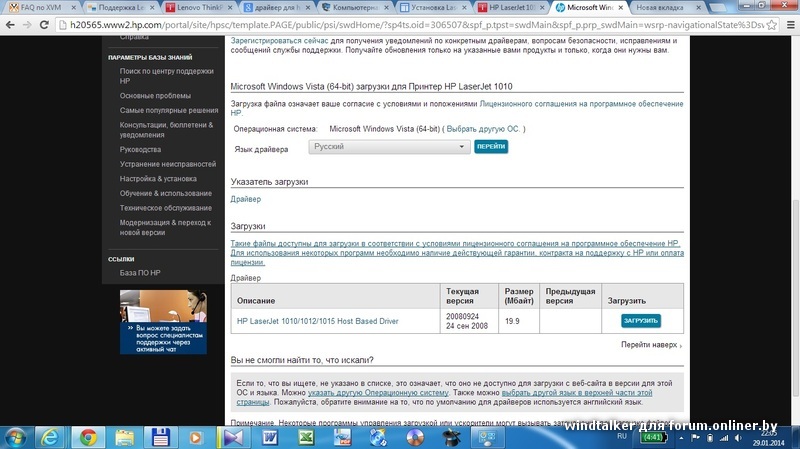
Принтер HP медленно печатает

Чтобы разобраться, почему принтер HP печатает медленно, вы можете отнести печатное устройство в наш авторизованный сервисный центр или попробовать устранить неисправность самостоятельно при помощи наших советов. Рассмотрим на примере нескольких наиболее популярных моделей.
Принтер HP 1160 или HP 1200 медленно печатает
Иногда данное устройство начинает медленно работать через USB и LPT порты, а дополнительно возникают такие симптомы:
Для решения данной проблемы, когда принтер HP LaserJet 1160 или HP 1200 медленно печатает, необходимо принудительно переустановить встроенные в систему драйвера. Если данное решение не даст положительных результатов, несите устройство в наш авторизованный сервис.
Принтер HP P3015 медленно печатает
Если Cold reset не дает результатов, нужно попробовать сменить кабель или установить PCL6 вместо PCL5 или наоборот. Если ничего не помогает, обращайтесь к нашим сервисным инженерам, но если нужно срочно что-то напечатать, подключите устройство по сети и проверьте его работу.
Медленно печатает принтер HP F380
При отправке документа на печать в этом МФУ устройство может нормально захватить лист, головка начнет ездить, а парковка очищать ее, но затем аппарат начинает сильно тормозить. Головка делает движение до конца бумаги, печатает строчку и останавливается на 1-2 минуты, а затем движется в другую сторону и снова замирает. В результате каждый лист печатается до 20 минут и более.
В данной ситуации причиной может являться шнур USB или сам компьютер, а к более серьезным неисправностям относят перегрев печатающей головки. Внутри нее располагается термодатчик, приостанавливающий процесс печати и предотвращающий перегрев данного узла. Сам перегрев может быть обусловлен так называемым чернильным голоданием, то есть отсутствием необходимого объема красок для печати.
По этим же причинам иногда медленно печатают другие модели принтеров:
Принтер HP 1010 медленно печатает Windows 7
С данной проблемой сталкиваются многие владельцы печатных устройств, но алгоритм ее решения достаточно прост. Вам понадобится оригинальный драйвер с сайта Hewlett Packard для Vista.
Подключите принтер кабелем к компьютеру и дождитесь поиска и установки драйверов, которые найдутся не в полном объеме. На устройство, которое останется без них, необходимо вручную установить драйвера. После проделанных действий принтер HP 1010 медленно печатает и это нормальное явление. Чтобы убрать паузу, необходимо в меню устройств и принтеров нажать на кнопку установки устройства. Выберите меню «добавить локальный принтер» и укажите порт DOT4-001.
Универсальный способ
Существует программа HP Print and Scan Doctor, предназначенная для диагностики и устранения различных проблем с печатью и сканированием. С ее помощью вы можете попробовать разобраться в причинах, по которым медленно печатают принтеры:
Необходимо скачать и запустить утилиту для быстрого устранения известных производителю проблем. Рассмотрите экраны приложения и отреагируйте на все запросы, чтобы утилита автоматически отыскала и устранила проблемы. После этого попробуйте напечатать какой-нибудь документ.
Если принтер медленно печатает, как и раньше, вам нужно обратиться в авторизованный сервисный центр.
Почему принтер HP медленно печатает?
Проблема, при которой принтер начинает слишком медленно печатать может быть связана не только с самим устройством печати. В некоторых случаях, проблема может скрываться в компьютере, к которому принтер подключен, либо в способе их связи друг с другом.

В любом случае, для того чтобы определить причину наверняка нужно провести тщательную диагностику. Проще всего обратиться к специалистам, которые за вас сделают всю работу. Однако при желании можно воспользоваться нашими рекомендациями и попытаться устранить проблему самостоятельно.
Принтер HP медленно печатает – что можно сделать?
В первую очередь потребуется распечатать отчет с самого устройства. Для этого перед печатью зажмите одну или две клавиши на 3-4 секунды – узнать более подробную информацию можно в инструкции, прилагаемой к принтеру. Если отчет будет распечатан довольно быстро, то проблема заключается или в ПК или в соединении.

Проверьте источник питания. Отключите шнур питания от разъема на задней стороне принтера и выньте вилку шнура из розетки или сетевого фильтра. Подключите принтер в другую розетку и выполните повторную проверку скорости печати согласно 1-му пункту. Если скорость нормализовалась, следовательно, проблема заключалась в неисправной розетке или сетевом фильтре.
Проверьте параметры печати
Загляните в настройки — там может быть установлен режим пониженной скорости печати. Для проверки параметров обратитесь к техдокументации принтера. Заодно проверьте выставленный тип бумаги: по умолчанию должен быть указан формат A4.
Что может влиять на скорость работы принтера?
Если вы заметили, что принтер стал медленно печатать, и вы используете сеть в процессе печати, проблемы могут быть с соединением.
На скорость работы печатающего устройства влияют:
В таком случае вам необходимо решить вопрос с вашим провайдером, установить принтер ближе к точке доступа, продумать, как разгрузить сеть.
Завершение всех неиспользуемых приложений, программ и процессов, выполняемых в фоновом режиме, наличие достаточного объема свободной памяти на жёстком диске. Одновременное использование нескольких программ, наличие недостаточного свободного дискового пространства в памяти компьютера, может снизить его производительность и как вариант, может повлиять на скорость печати.

Устранение данных проблем требует от пользователя специальных навыков, поэтому для решения данного вопроса Вам потребуется обратиться к специалисту по компьютерам. Если и после этого Ваш струйный принтер продолжает печатать медленно, то, скорее всего, его поломка механическая, либо связана с электроникой устройства, и устранить их у вас самостоятельно не получится.
Медленно печатает принтер HP – универсальный способ решения проблемы

Существует программа HP Print and Scan Doctor, предназначенная для диагностики и устранения различных проблем с печатью и сканированием. С ее помощью вы можете попробовать разобраться в причинах, по которым медленно печатают принтеры:
Необходимо скачать и запустить утилиту для быстрого устранения известных производителю проблем. Рассмотрите экраны приложения и отреагируйте на все запросы, чтобы утилита автоматически отыскала и устранила проблемы. После этого попробуйте напечатать какой-нибудь документ.
Принтер долго думает перед печатью

Очень часто встречается проблема, когда приходится ждать, пока принтер долго думает перед распечатыванием документов. Немногие знают, с чем это связано. Некоторые думают, что устройство устарело. Но это не так. Лучше решить эту проблему сейчас, поскольку подобная неприятность может стать причиной потенциальных поломок.
Почему принтер долго думает перед печатью
Проблема выглядит примерно так, принтер включился, подготовил страницы для печати, но не реагирует на саму печать, или осуществляет ее через несколько минут после отправки документа. Это значит, появилась какая-то ошибка, которая не дает принтеру начать распечатывание.
Существует несколько причин такого явления:

Как устранить проблему
Причина медленной работы может быть по многим причинам.
Питание

Проблемы с USB-разъемом
Если в него попала пыль, информация передается медленнее. Делаем следующее:

Проблема с картриджем
Эта проблема часто встречается в дешевых моделях. Если куплен картридж другого производителя, его лучше заменить на родной (тот, что подходит именно для этой марки устройства).
Загрязнились контакты
Настраиваем устройство, и обновляем драйвера.
Для начала попробуем установить настройки энергосбережения. Делаем следующее:
Если устройство все равно работает медленно, следует обновить его драйвера. Устанавливаем самую последнюю версию. Делаем следующее:
Если обновление драйверов не помогает, а устройство все равно медленно печатает, попробуйте поставить настройки управлением очереди печати. Делаем следующее:

Внимание! Если и это не помогло, следует проверить компьютер на вирусы. Все важные файлы находятся в папке Windows/System 32. Именно там и ищем. Если необходимый файл заражен вирусом, удаляем его, а на его место ставим другой.
Но также причиной медленного печатания могут быть поломки. Особенно это касается принтеров, которые используют порошок. Последний нагревается от высокой температуры, и сохраняется на бумаге. Но если температура превышает допустимый максимум, принтеру требуется время на остывание, и он пока не сможет печатать. При наличии этой проблемы, придется обращаться в сервисный центр.
Если ни один из способов не помог, или устройство сломано, лучше обратиться в сервисный центр. Не следует осуществлять ремонт деталей самостоятельно.
Медленная работа принтера может возникать по многим причинам, которые относятся к двум категориям – программным и аппаратным. В первом случае проблема кроется в настройках операционной системы. Аппаратные причины включают в себя такие факторы, как выход из строя принтера или его отдельных узлов.
Стоит понимать, что принтер печатает не сразу по известным причинам. Есть некоторое время задержки, которое необходимо, чтобы принтер принял задание на печать, прогрелся и запустил механизм. В зависимости от модели время разогрева может отличаться. В среднем можно ориентироваться на 7-10 с.
Но когда принтер медленно печатает каждый лист многостраничного документа, тогда надо установить причину и решить ее. Такая ситуация является ненормальной и требует решения, так как документ из нескольких десятков страниц может печататься очень долго.
Устанавливаем причину медленной печати
Долгую работу можно трактовать по-разному. Например, принтер стал медленно печатать листы, то есть сам механизм печати замедлился. Принтер долго думает перед печатью (писали выше) или же перед распечаткой каждого листа делается большая пауза.
Если аппарат новый и печатает небыстро сразу, то вполне вероятно, что такая скорость работы является нормальной для конкретной модели техники. Или аппарат попросту сразу с браком. В последнем случае надо обратиться в магазин или в документацию по эксплуатации. Узнать технические характеристики и сравнить с реальными показателями. Характеристики также можно найти на официальном источнике производителя.
Но, если скорость всегда была на уровне, но вдруг уменьшилась, тогда явно присутствует какая-то причина. Сперва надо узнать природу проблемы, влияет на скорость выхода листа компьютер или сам принтер. Самое простое решение -вспомнить производимые действия на ПК или с техникой, после которых произошли изменения. Возможно, была установлена какой-то новая программа для печати, которая и мешает устройству работать, как прежде. В таком случае просто откатите изменения назад.
В каждом принтере или многофункциональном устройстве (МФУ) есть функция печати отчета, матроски, пробной страницы. Запускается печать определенными действиями. Где-то надо пять раз поднять крышку, где-то пустить печать через встроенное меню устройства, нажать конкретные комбинации кнопок на корпусе. Точный способ распечатать пробную страницу лучше узнать в документации или поискать в интернете. Компьютер при этом не задействуется и лучше вообще отключить печатающее устройство от него.
Если страница пропечаталась быстро без зависаний и торможений, значит с принтером неполадок нет. Искать причину надо в компьютере, настройках или документа, который отправляется на печать.
Аналогично можно попробовать сделать печать с другого носителя. Многие современные модели принтеров поддерживают печать с флешек, мобильных телефонов.
Замедленное распечатывание отчета сигнализирует о проблемах, которые решить можно только в сервисном центре. Но есть ряд ситуаций, которые можно разрешить самому простыми действиями.
- Выключите принтер на 1-2 минуты, подождите, пока сбросится внутренняя память устройства. Включите аппарат и запустите печать.
- Почистите принтер от загрязнений. По возможности пропылесосьте доступные места с помощью мелкой насадки.
Все действия, описанные в статье, могут оказаться нерабочими из-за одного фактора – установленного неоригинального картриджа. Даже совместимый расходный материал, а уж тем более неоригинальный, может повлиять на качество и время завершения печати.
Проблемное соединение

- Если к компьютеру делается подключение принтера через USB-шнур, тогда убедитесь в его целостности. Любые сильные перегибы шнура могут быть причиной внутренних повреждений проводов, из-за которых теряется связь с техникой.
- При подключении к стационарному компьютеру кабель необходимо вставлять в разъемы на задней панели, который напрямую соединены с материнской платой. Передние входы часто вообще не подключены к материнке.
Настройки печати
- Цветная печать на обычных листах будет медленнее, чем черно-белая. Особенно это касается печати фотографий, а тем более, если используется плотная фотобумага. Высокое качество печати всегда будет замедлять прохождение листа. При работе с фотографиями не надо пытаться сильно ускорить принтер, так как нанесенные чернила должны успеть хорошо подсохнуть еще во время самой печати.
- Если бумага стандартного качества, то в софте некоторых принтеров можно выставлять качество. Чем оно ниже, тем выше скорость, и наоборот.
- В лазерных принтерах тонер запекается при прогревании листа во время прохождения через термоузел (печку). Если бумага увеличенной плотности, то для прогрева и застывания тонер-порошка необходимо больше времени, а значит, и печать замедлится. Конечно, можно в настройках печати задать, что вставлена обычная бумага, но тогда может измениться конечное качество распечатанного изображения. Да и срок службы механизмов устройства может уменьшаться.
- В струйных принтерах иногда есть возможность специально ускорить выполнение печати. Например, ниже предоставлен скриншот дополнительных настроек Epson. Есть опция «Высокая скорость», активировав которую принтер начнет переносить чернила на бумагу, когда каретка движется в обе стороны. По умолчанию нанесение краски выполняется при движении в одну сторону.
- Опция тихого режима специально делает печать помедленнее, чтобы снизить шум от работы механизмов аппарата. Отключите функцию при необходимости.
- Активирован двухсторонний обмен данными. Опция позволяет принимать компьютером команды от принтера о различных проблемах, например, о замятии листов или заканчивающихся расходниках. Настройка находится в стандартных свойствах устройства на вкладке портов. Может заставлять принтер думать перед запуском в печать или непосредственно при работе.
Проблемы с ПО
Для беспроблемной печати компьютер должен обеспечивать определенные условия.
- Служба «Диспетчер печати» должна быть активной.
- Необходимо установить драйвер для принтера. В идеале установить все программы и «дрова», которые предлагает производитель.
- Компьютер должен быть чистым без вирусов, иначе есть риск повреждения драйверов.

- Перезапустить диспетчер печати. Нажмите «Windows+R», выполните команду «services.msc». В списке служб найдите нужную. Кликните правой кнопкой мышки и выберите «Перезапустить».
- Полностью переустановить драйвера. Сперва лучше полностью удалить принтер с Windows, как и его драйвер. Потом заново сделать установку.
- Проанализировать компьютер на наличие вирусов, которые могут повредить не только драйвера печатающего устройства, но и другие системы файлы, необходимые для нормальной работы операционной системы и функций периферийных устройств (сканеров, принтеров, копиров, мышек, клавиатур и т. д.).
Скопившаяся очередь
Принтер может не выдержать нагрузку и подвиснуть, если подать слишком много документов на печать. Откройте контекстное меню аппарата через нажатие ПКМ. Выберите «Просмотр очереди печати».

Откроется окно, где может быть список документов, которые ожидают печати, но по определенным причинам принтер не начинает их брать в работу. Тогда в меню «Принтер» кликните по «Очистить очередь печати», чтобы убрать все документы.

Избавиться от скопившихся файлов можно и другими способами – удаление очереди.
Работаем с принтером
- Периодически надо обязательно делать техническое обслуживание устройства. Смазывать движущиеся узлы, передвижение которых со временем может стать затруднительное. Например, направляющую, по которой «ползает» каретка. Чистить внутренности, особенно в лазерном устройстве. Программным и ручным способом чистить картридж, печатающую головку. Подробная информация о том, как промыть печатающую головку.
- Любая электрическая техника имеет функцию сброса настроек до заводских. Узнайте, как вернуть настройки до изначальных в инструкции по эксплуатации, сделайте сброс. Это исключит проблему программного характера самой техники. Останется только диагностировать соединение и настройки на компе.
- Беспрерывная работа на протяжении долгого времени может привести к перегреву техники. Поломки агрегата не произойдет, температура автоматически контролируется, но распечатка замедлится, чтобы закончить задачу. Простой перезапуск аппарата не поможет. Нужен только «отдых», чтобы вернуть температурный режим в допустимый.
- Если ничего не поможет, наиболее вероятна ситуация с неисправностью принтера. Но не стоит исключать и изменения в Windows. Тогда попытайтесь откатить конфигурацию с помощью точки восстановления. Информация по нужным действиям есть в интернете.
- Не исключается износ деталей на старой активно использующейся технике.
Если установлена СНПЧ
Установка системы непрерывной подачи чернил предполагает прокладку шлейфа внутри корпуса, который подсоединяется к отверстиям картриджа. Неправильно уложенный шлейф может затруднять или мешать движению каретки полностью, что и делает печать затруднительной.

Чтобы разобраться, почему принтер HP печатает медленно, вы можете отнести печатное устройство в наш авторизованный сервисный центр или попробовать устранить неисправность самостоятельно при помощи наших советов. Рассмотрим на примере нескольких наиболее популярных моделей.
Принтер HP 1160 или HP 1200 медленно печатает
Иногда данное устройство начинает медленно работать через USB и LPT порты, а дополнительно возникают такие симптомы:
- отправляемый на печать документ значительно увеличивается в объеме до 10-15 мегабайт, хотя изначально он весит несколько килобайт;
- при отправке файла на печать первая страница печатается мгновенно, а вторая отправляется в работу через 40 секунд или более.
Для решения данной проблемы, когда принтер HP LaserJet 1160 или HP 1200 медленно печатает, необходимо принудительно переустановить встроенные в систему драйвера. Если данное решение не даст положительных результатов, несите устройство в наш авторизованный сервис.
Принтер HP P3015 медленно печатает
Если Cold reset не дает результатов, нужно попробовать сменить кабель или установить PCL6 вместо PCL5 или наоборот. Если ничего не помогает, обращайтесь к нашим сервисным инженерам, но если нужно срочно что-то напечатать, подключите устройство по сети и проверьте его работу.
Медленно печатает принтер HP F380
При отправке документа на печать в этом МФУ устройство может нормально захватить лист, головка начнет ездить, а парковка очищать ее, но затем аппарат начинает сильно тормозить. Головка делает движение до конца бумаги, печатает строчку и останавливается на 1-2 минуты, а затем движется в другую сторону и снова замирает. В результате каждый лист печатается до 20 минут и более.
В данной ситуации причиной может являться шнур USB или сам компьютер, а к более серьезным неисправностям относят перегрев печатающей головки. Внутри нее располагается термодатчик, приостанавливающий процесс печати и предотвращающий перегрев данного узла. Сам перегрев может быть обусловлен так называемым чернильным голоданием, то есть отсутствием необходимого объема красок для печати.
По этим же причинам иногда медленно печатают другие модели принтеров:
- HP Deskjet F2180;
- HP Deskjet F2280;
- HP Deskjet F4180;
- HP 2050;
- HP 3050 и им подобные.
Принтер HP 1010 медленно печатает Windows 7
С данной проблемой сталкиваются многие владельцы печатных устройств, но алгоритм ее решения достаточно прост. Вам понадобится оригинальный драйвер с сайта Hewlett Packard для Vista.
Подключите принтер кабелем к компьютеру и дождитесь поиска и установки драйверов, которые найдутся не в полном объеме. На устройство, которое останется без них, необходимо вручную установить драйвера. После проделанных действий принтер HP 1010 медленно печатает и это нормальное явление. Чтобы убрать паузу, необходимо в меню устройств и принтеров нажать на кнопку установки устройства. Выберите меню «добавить локальный принтер» и укажите порт DOT4-001.
Универсальный способ
Существует программа HP Print and Scan Doctor, предназначенная для диагностики и устранения различных проблем с печатью и сканированием. С ее помощью вы можете попробовать разобраться в причинах, по которым медленно печатают принтеры:
- HP 2055
- HP LaserJet p1005
- HP 2015 и многие другие.
Необходимо скачать и запустить утилиту для быстрого устранения известных производителю проблем. Рассмотрите экраны приложения и отреагируйте на все запросы, чтобы утилита автоматически отыскала и устранила проблемы. После этого попробуйте напечатать какой-нибудь документ.
Если принтер медленно печатает, как и раньше, вам нужно обратиться в авторизованный сервисный центр.

я устанавливал этот драйвер с этого сайта - не печатает. по нему устанавливается принтер 1010HB (я писал именно о нем).
У меня нет мании величия - великие люди этим не страдают."отличные" форумы на онлайнере: как по-пусту трепаться так целые ветки плодятся, а как конкретный совет дать, так никто ничего не знает. ладно, обойдусь как-нибудь.
У меня нет мании величия - великие люди этим не страдают.A-Lexus:"отличные" форумы на онлайнере: как по-пусту трепаться так целые ветки плодятся, а как конкретный совет дать, так никто ничего не знает. ладно, обойдусь как-нибудь.
вы только через 4 года на сайте это поняли?
к сожалению (или к счастью) на работе нет такой модельки. не на чем поэкспериментировать.
LWolf:A-Lexus:
"отличные" форумы на онлайнере: как по-пусту трепаться так целые ветки плодятся, а как конкретный совет дать, так никто ничего не знает. ладно, обойдусь как-нибудь.
вы только через 4 года на сайте это поняли?
к сожалению (или к счастью) на работе нет такой модельки. не на чем поэкспериментировать.
понял давно, но надеялся на лучшее. а высказал потому что достало это все здесь. нигде в ветках не встретил никакой полезной для себя инфы (не только по принтеру).
У меня нет мании величия - великие люди этим не страдают.A-Lexus, у меня HP 1020, драйвера не помню где взял, но работают под 7 х64 Ent. Даже русский язык есть)) Если еще нужно, напиши в приват, выложу для скачки.
Посмотрите здесь, может поможет: Как установить принтер HP LaserJet 1010 на Windows 7 (Seven)
Сам я давно печатаю с драйверами от HP 2200, но периодически вылетает ошибка PCL (1 раз страниц на 20).
Сработал вариант попроще.
Драйвера на принтер ставятся автоматически при подключении принтера, самой Windows, не находятся только для IEEE 1284.4 printing supported.
Далее идем в диспетчер устройств и в разделе "другие" видим это устройство без драйверов,
далее нажимаем "найти драйвера" и указываем папку с драйверами для vista64.
P.S. Напоминаю, что из всех способов, лично я пользуюсь с драйверами от 2200, остальные в планах опробовать. Кстати на принтера 1018, 1020, 1022 есть драйвера для семерки на оф сайте НР.
Устанавливал драйвер под 7ку. Скачал вистовский - установился, но печать не идет.
Я и так, и этак - ничерта. От безысходности подсунул ему от 2200 - и о чудо, встало с пол пинка.
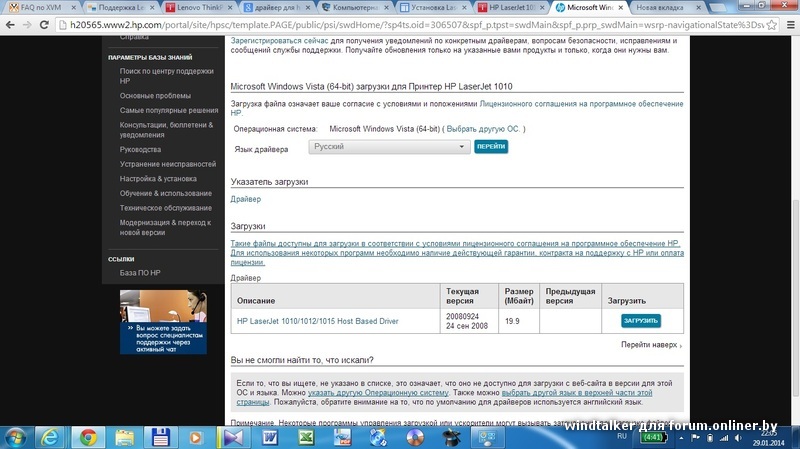
2. вставить кабель принтера в ноутбук (или какой там ЭВМ есть в наличии) и дождаться окончания поиска/установки дров.
естественно все дрова не найдутся
на то устройство в диспетчере устройств, на которое не нашлось дров, ставим дрова из папки, куда предварительно распаковываем скачанный архив
3. так мы установим hp lj 1010 на вин7 х64, но печатать он будет с паузой секунд 20.
чтобы не было паузы делаем так:
в панели управления жмем на оборудование и звук, далее - на устройства и принтеры
затем жмем на установку принтера
выбираем добавить локальный принтер
порт принтера выбираем DOT4-001
после нажатия "далее" выбираем принтер из списка - это должен быть HP laser jet 3055 plc5
ну а дальше, надеюсь, понятно-ЭВМ подумает и установит принтер hp lj 3055
4. запускаем пробную печать и радуемся быстроте работы
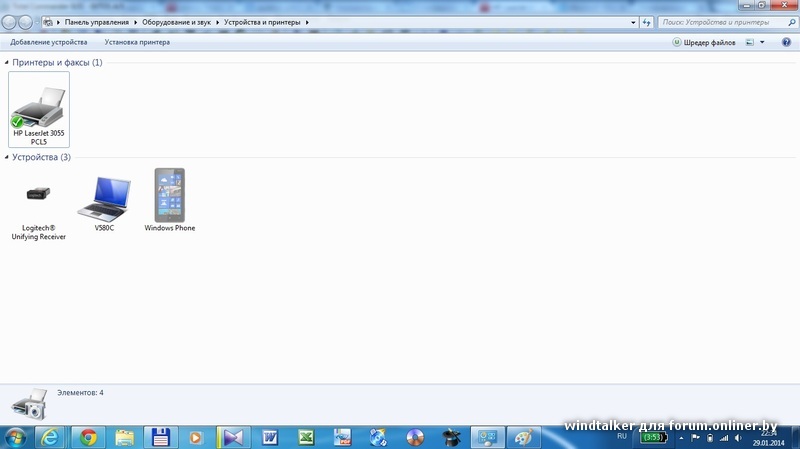
Мне помог универсальный драйвер HP Universal Print Driver for Windows PCL5 скаченный с офф сайта.
----------
если принтер сетевой то делать следующее:
1. На компьютере с принтером расшаривается принтер
2. На компьютере с 7-кой выполняется установка принтера:
-> Тыкаем "Установка принтера"
-> Выбираем "Добавить локальный принтер"
-> Выбираем пункт "Создать новый порт" -> В выпадающем списке выбираем "Local Port"
-> В окошке ввода вводим имя локального порта в виде: \\<имя компьютера с принтером>\<имя шары принтера>
-> Жмем "ОК", если не написало, что не может найти сетевое имя - продолжаем (если нет, то проверяем правильность написания)
-> В продолжении у вас выскочит окошко с предложением установить драйвер принтера, нажимаете "Установить с диска. " и скармливаете ему те самые универсальные драйвера, которые предварительно были скачаны с офф сайта.
------------------
Никаких задержек и пауз перед выходом первой и последующих страниц нет, печать без ошибок и с нормальным шрифтом.
Всем удачи!
Привет всем! У меня возникла аналогичная проблема с установкой принтера HP LaserJet 1010 и я её решил благодаря Вашим советам windtalker ,БЛАГОДАРЮ ВАС!
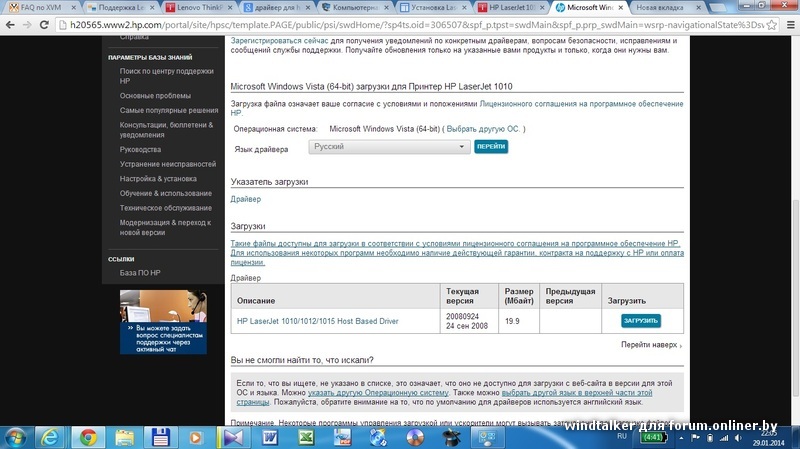
2. вставить кабель принтера в ноутбук (или какой там ЭВМ есть в наличии) и дождаться окончания поиска/установки дров.
естественно все дрова не найдутся
на то устройство в диспетчере устройств, на которое не нашлось дров, ставим дрова из папки, куда предварительно распаковываем скачанный архив
3. так мы установим hp lj 1010 на вин7 х64, но печатать он будет с паузой секунд 20.
чтобы не было паузы делаем так:
в панели управления жмем на оборудование и звук, далее - на устройства и принтеры
затем жмем на установку принтера
выбираем добавить локальный принтер
порт принтера выбираем DOT4-001
после нажатия "далее" выбираем принтер из списка - это должен быть HP laser jet 3055 plc5
ну а дальше, надеюсь, понятно-ЭВМ подумает и установит принтер hp lj 3055
4. запускаем пробную печать и радуемся быстроте работы
Читайте также:

